Nový hlavní panel v systému Windows 7 je skvělá nová funkce, ale někdy můžete mít příliš mnoho aplikací a nedostatek místa. Dnes se podíváme na Jumplist Launcher, který umožňuje konsolidovat spouštěče aplikací na hlavním panelu.
Používání Jumplist Launcher
Jumplist Launcher nevyžaduje instalaci a můžete jej spustit přímo z pevného disku nebo flash disku a spustit spustitelný soubor.
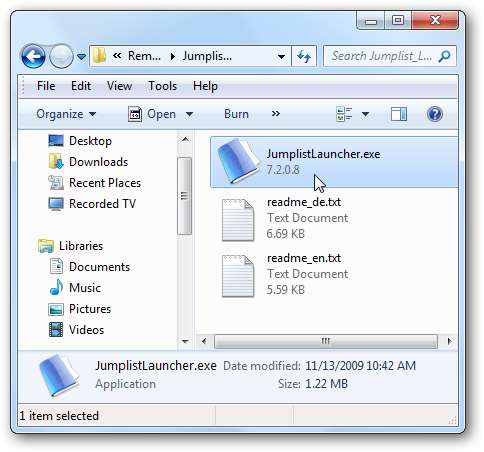
Po jeho spuštění se zobrazí konfigurační dialogové okno, kde můžete začít nastavovat seznamy skoků. Můžete vytvořit různé skupiny a pojmenovat je podle svých potřeb. Můžete procházet adresáře programů a souborů, ale nejjednodušší způsob, jak jsem to našel, je přetáhnout zástupce do Jumplist Launcher.
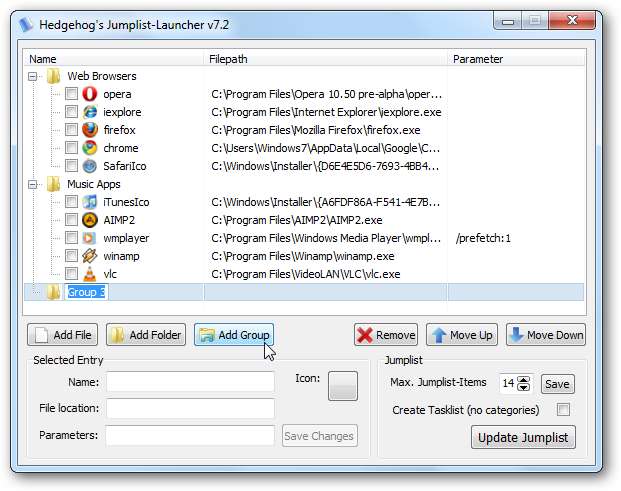
Můžete přidat až 60 různých položek Jumplist.
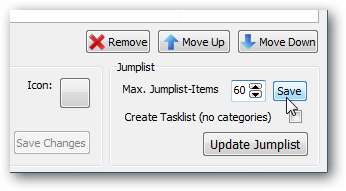
Po vytvoření seznamů nezapomeňte program připnout na hlavní panel a zavřít aplikaci. Poté můžete k položkám získat přístup kliknutím pravým tlačítkem na ikonu na hlavním panelu.
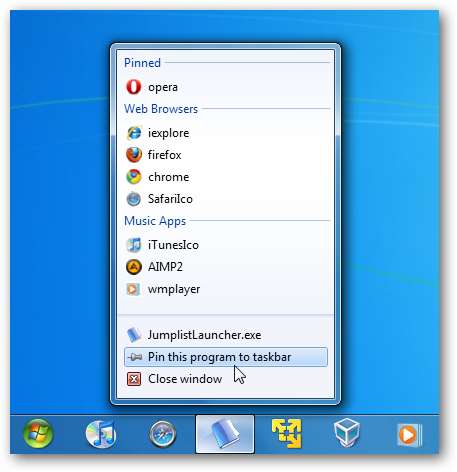
Při přidávání položek do Jumplistu se občas vyskytnou chyby, ale zdá se, že se problém hned napravil, takže do dialogového okna stačí kliknout na OK. Pokud narazíte na chyby nebo najdete nějaké chyby, doporučujeme je zveřejnit na vývojářích blog .
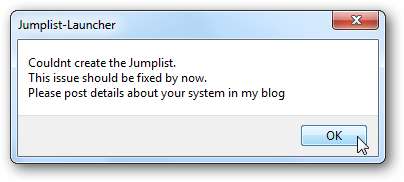
Závěr
V tomto článku jsme použili Jumplist Launcher verze 7 pro Windows 7 Ultimate (32bitový). Vypadá to, že se tento projekt neustále vyvíjí a stále existuje několik chyb, ale funguje a může být docela užitečný. Tato skvělá malá aplikace je skvělý způsob, jak konsolidovat spouštěče hlavního panelu a ušetřit místo na hlavním panelu.







